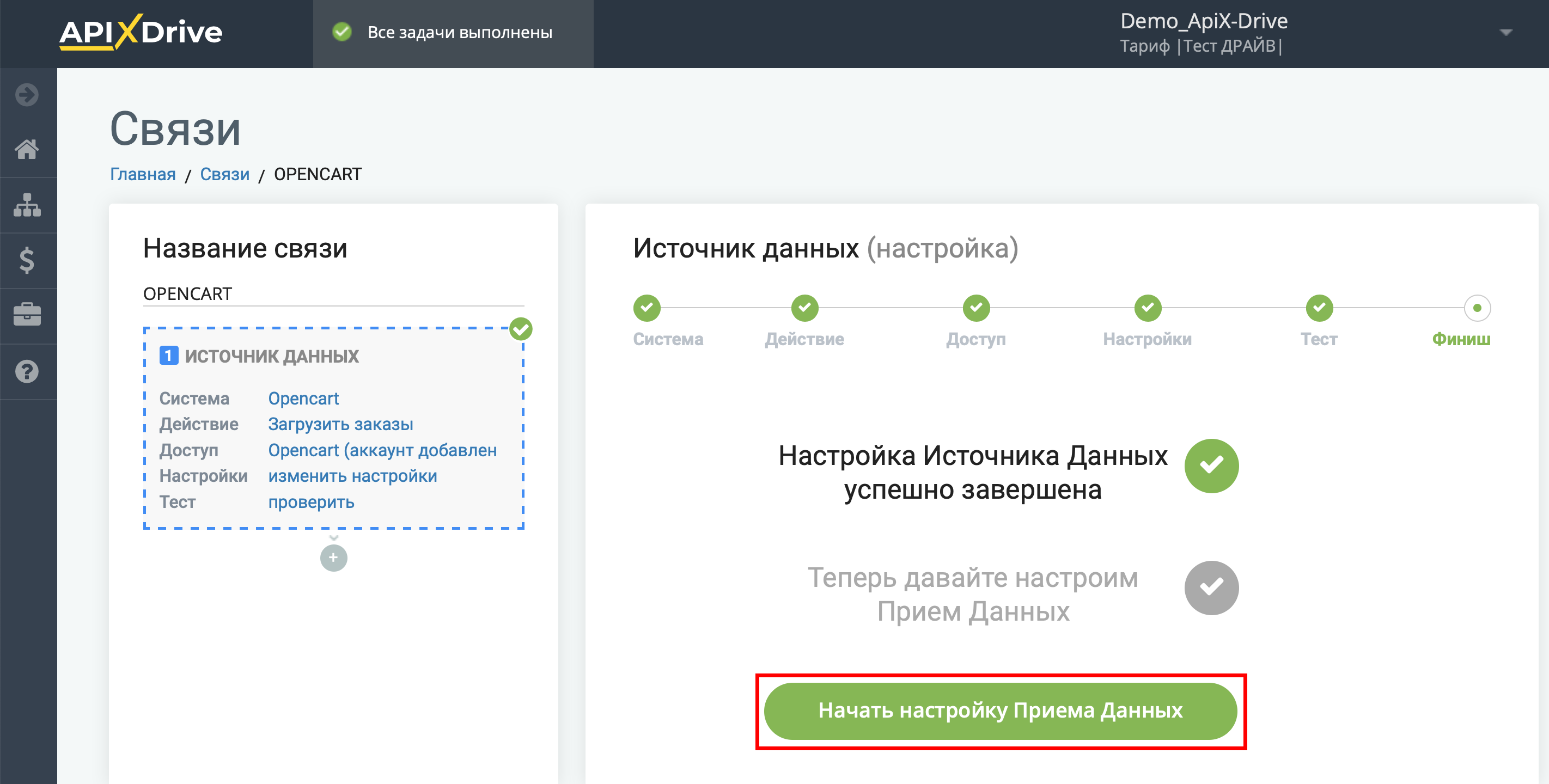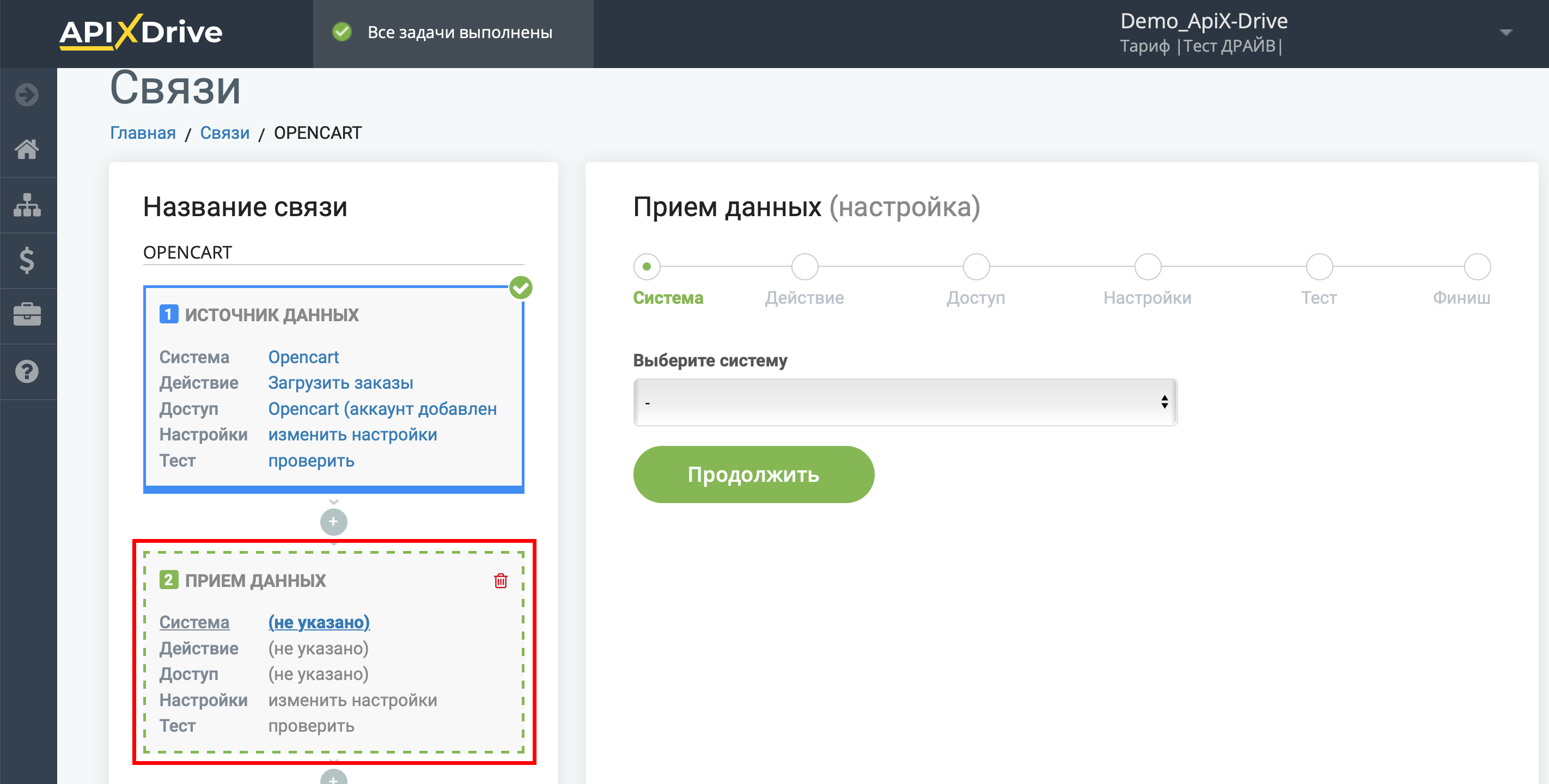Налаштування Opencart
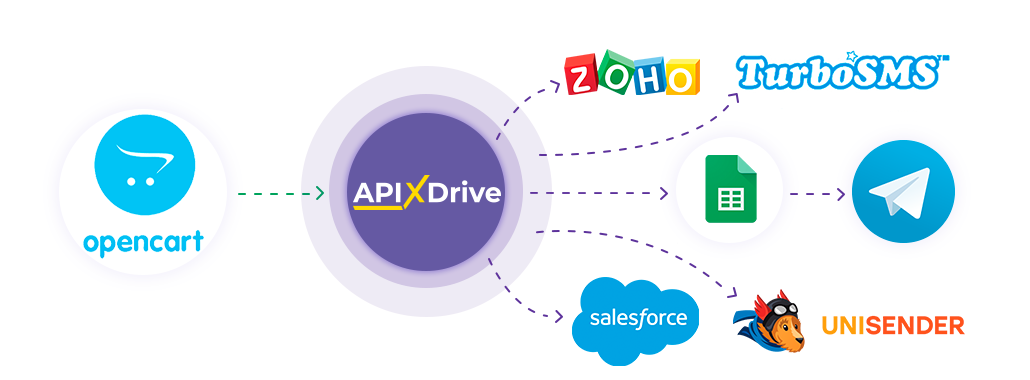
Інтеграція дозволить вам завантажувати з Opencart нові та змінені замовлення, а також замовлення по статусу, передаючи дані по ним в інші системи. Наприклад, нові замовлення можна передавати до CRM, Google Sheets або надсилати у вигляді сповіщень до групи Telegram. Ще ви можете надсилати дані до сервісу SMS або Email-розсилок. Інтеграція дозволить вам максимально ефективно автоматизувати взаємодію вашого Opencart з іншими сервісами та системами.
Давайте пройдемо весь етап налаштування Opencart разом!
Навігація:
1. Які дані можна отримати з Opencart?
2. Як підключити акаунт Opencart до ApiX-Drive?
3. Налаштування отримання даних.
4. Приклад даних по замовленню.
Для того щоб почати налаштування нового з'єднання, натисніть "Створити з'єднання".
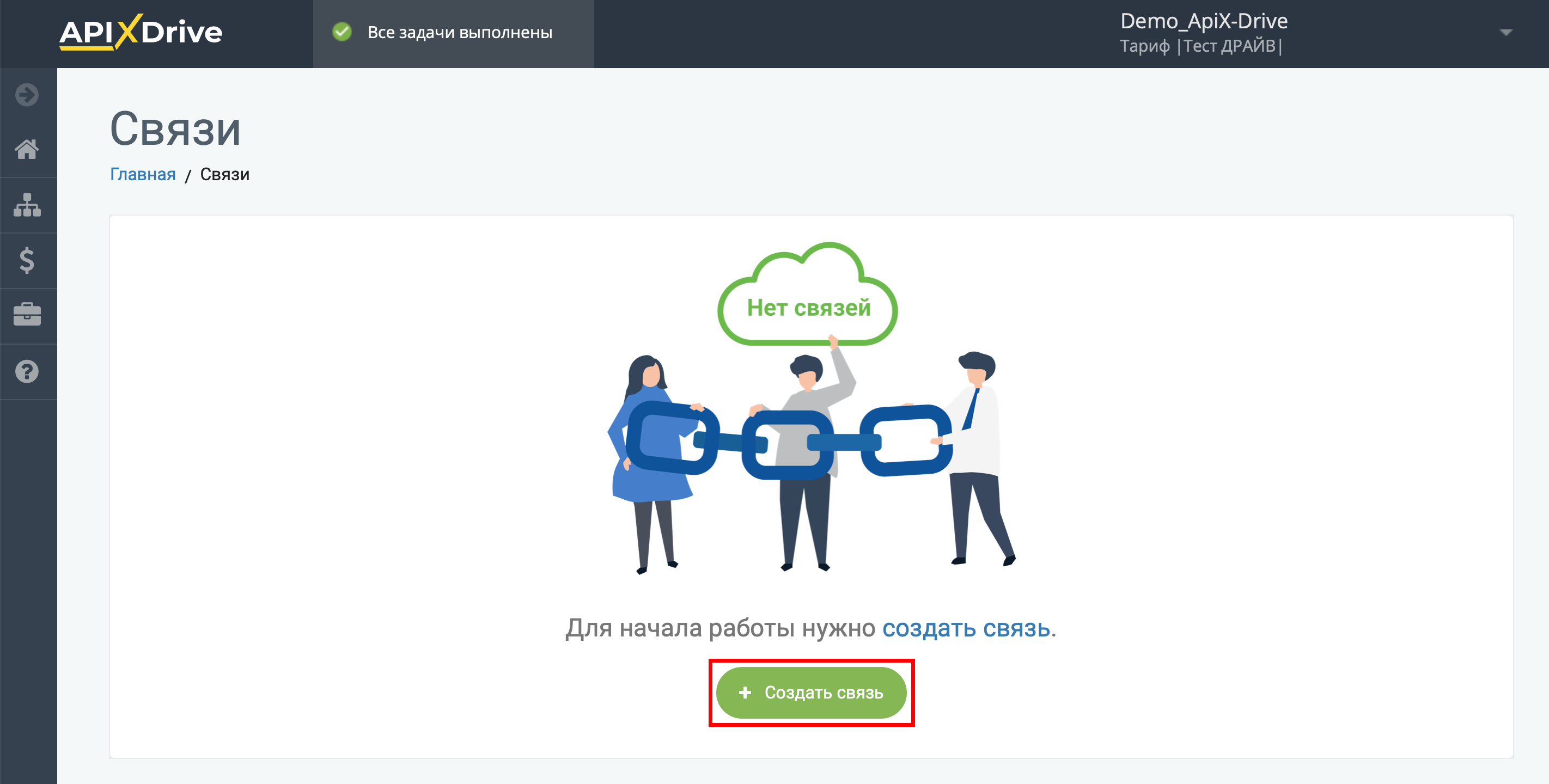
Виберіть систему як джерело даних. В даному випадку необхідно вказати Opencart.
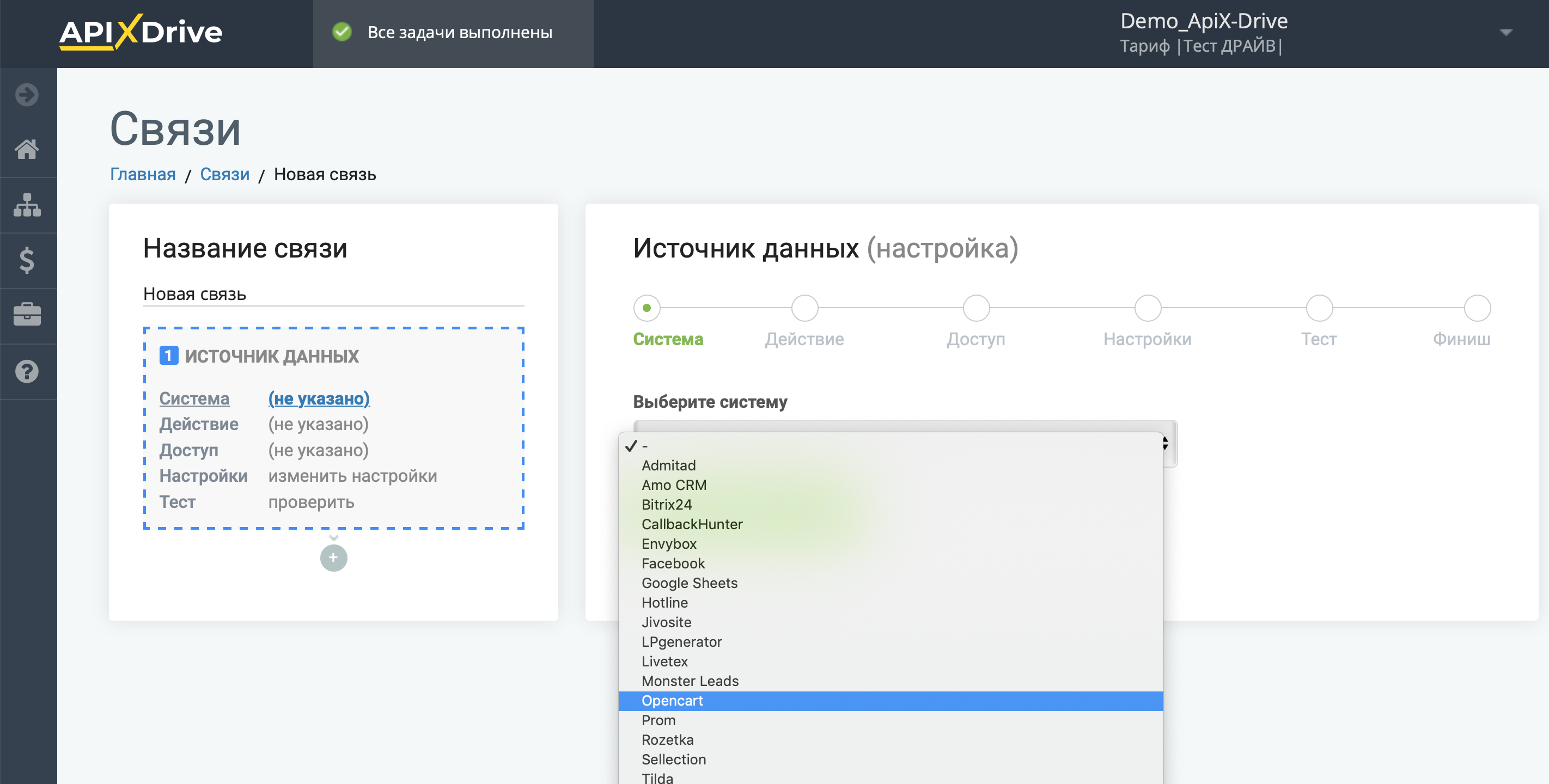
Далі необхідно вказати дію, наприклад, "Завантажити ЗАМОВЛЕННЯ (нові)".
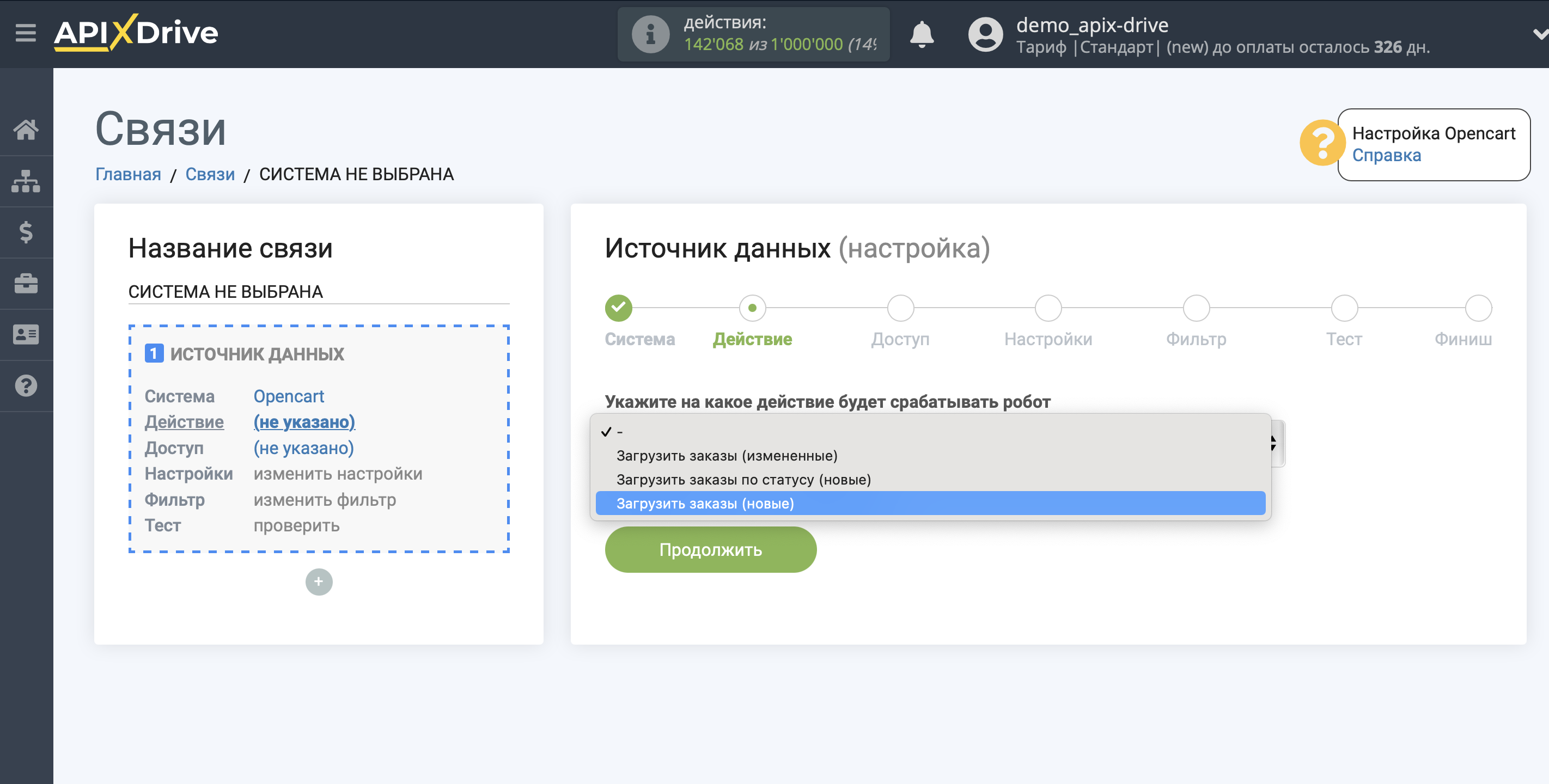
- Завантажити ЗАМОВЛЕННЯ (змінені) - із Opencart будуть вивантажуватись всі замовлення, в яких будуть якісь зміни після налаштування з'єднання та запуску автооновлення.
- Завантажити ЗАМОВЛЕННЯ за статусом (нові) - з Opencart вивантажуватимуться всі нові замовлення у вибраному статусі, які з'являться в ньому після налаштування з'єднання та запуску автооновлення.
- Завантажити ЗАМОВЛЕННЯ (нові) - з Opencart будуть вивантажуватися нові замовлення, які з'являться після налаштування з'єднання і запуску автооновлення.
Наступний крок - вибір акаунту Opencart, з якого відбуватиметься вивантаження даних.
Якщо немає підключених акаунт до системи, натисніть "Підключити акаунт".
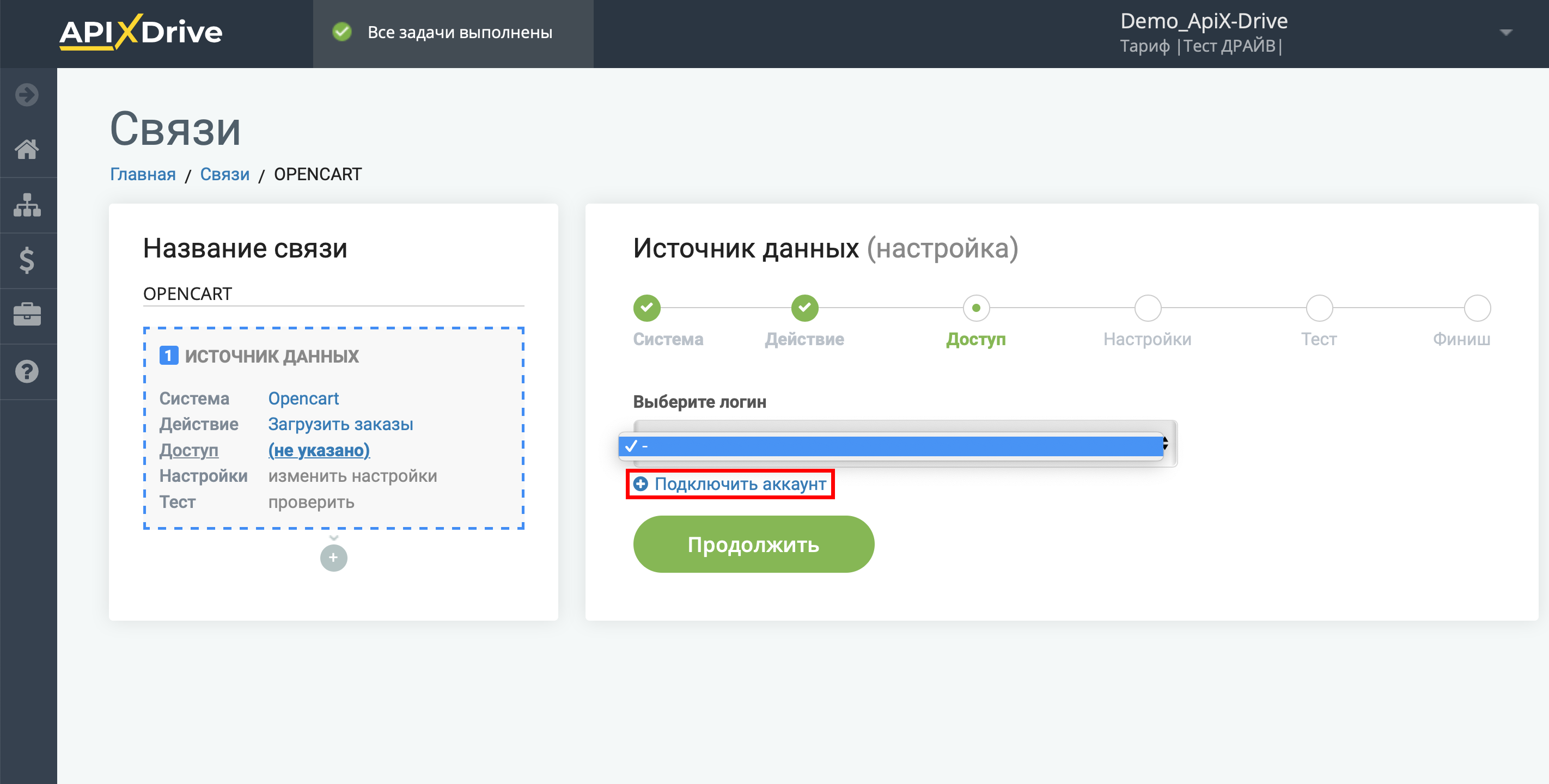
Виконайте всі дії вказані у підказках вікна і лише після цього зберігайте обліковий запис і продовжуйте налаштування.
Після збереження закрийте це вікно та перезавантажте сторінку.
Увага! Файл необхідно викласти в кореневу папку вашого сайту, а для цього ви повинні мати доступ до fttp. Якщо ви не маєте цього доступу, зверніться за допомогою до того, хто розробляв для вас сайт.
Зверніть увагу, що посилання на файл необхідно викладати з урахуванням автоматичних замін, наприклад "/ua" і тд. Без цього система ApiX-Drive не зможе підключитись до цього файлу для вивантаження даних з вашого сайту.
При виникненні помилки під час спроби підключення перевірте, чи немає обмежень у правах підключення до fttp.
Зверніть увагу на те, що файл генерується для кожного з'єднання окремо і якщо ви вирішили видалити з'єднання і створити новий, файл потрібно завантажувати і викладати повторно!
Перевірте, будь ласка, чи не блокує ваш файрвол (firewall) в Opencart наші IP-адреси.
Якщо у вас URL-адресного рядка в особистому кабінеті ApiX-Drive:
s1.apix-drive.com - 157.230.117.136
s2.apix-drive.com - 164.90.220.66
s3.apix-drive.com - 142.93.106.250
s4.apix-drive.com - 206.81.27.39
s5 .apix-drive.com - 68.183.219.78
s6.apix-drive.com - 64.226.126.14
a1.apix-drive.com - 164.92.182.124
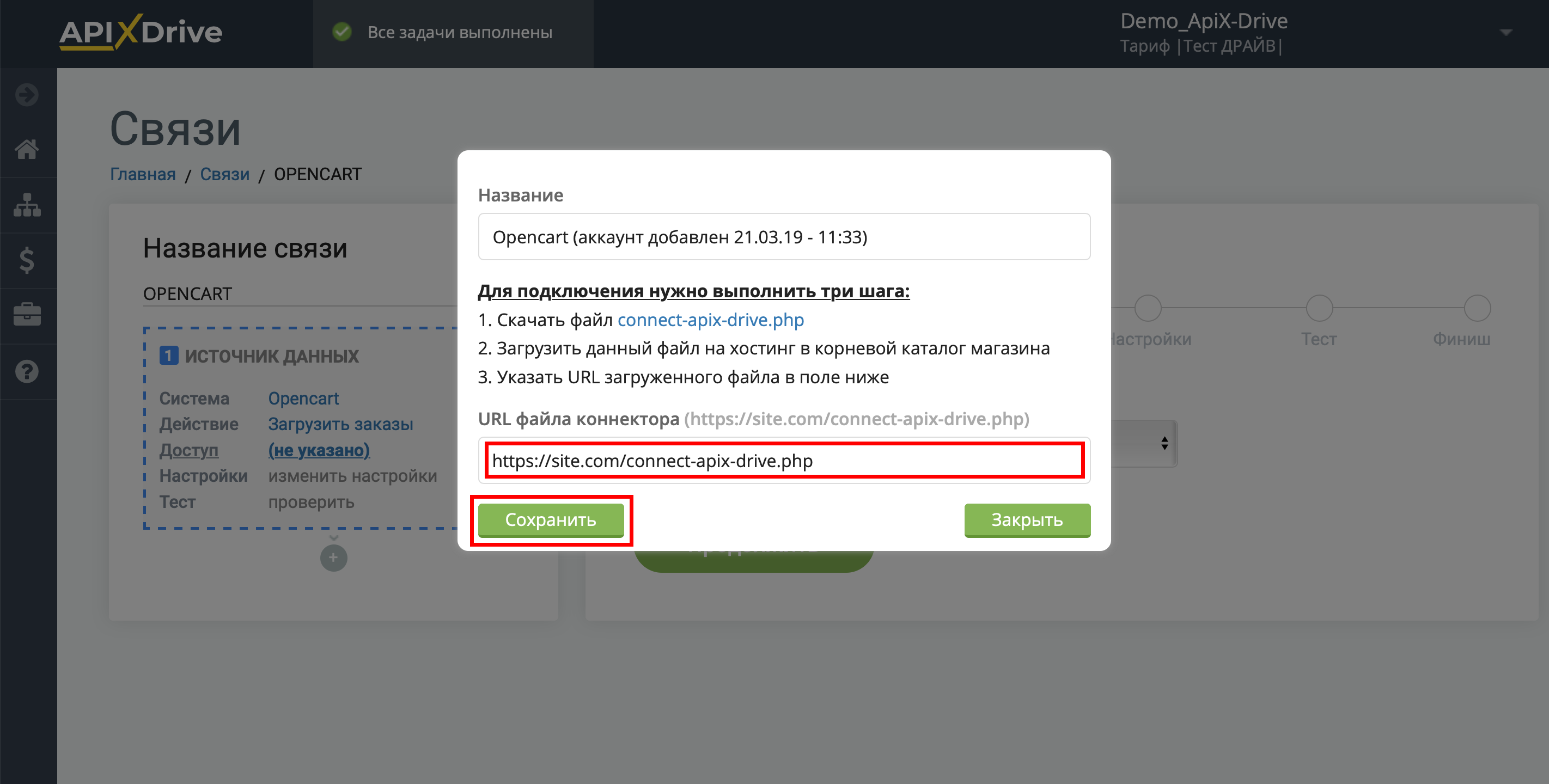
Коли підключений акаунт відобразився у списку активних акаунтів, виберіть його для подальшої роботи.
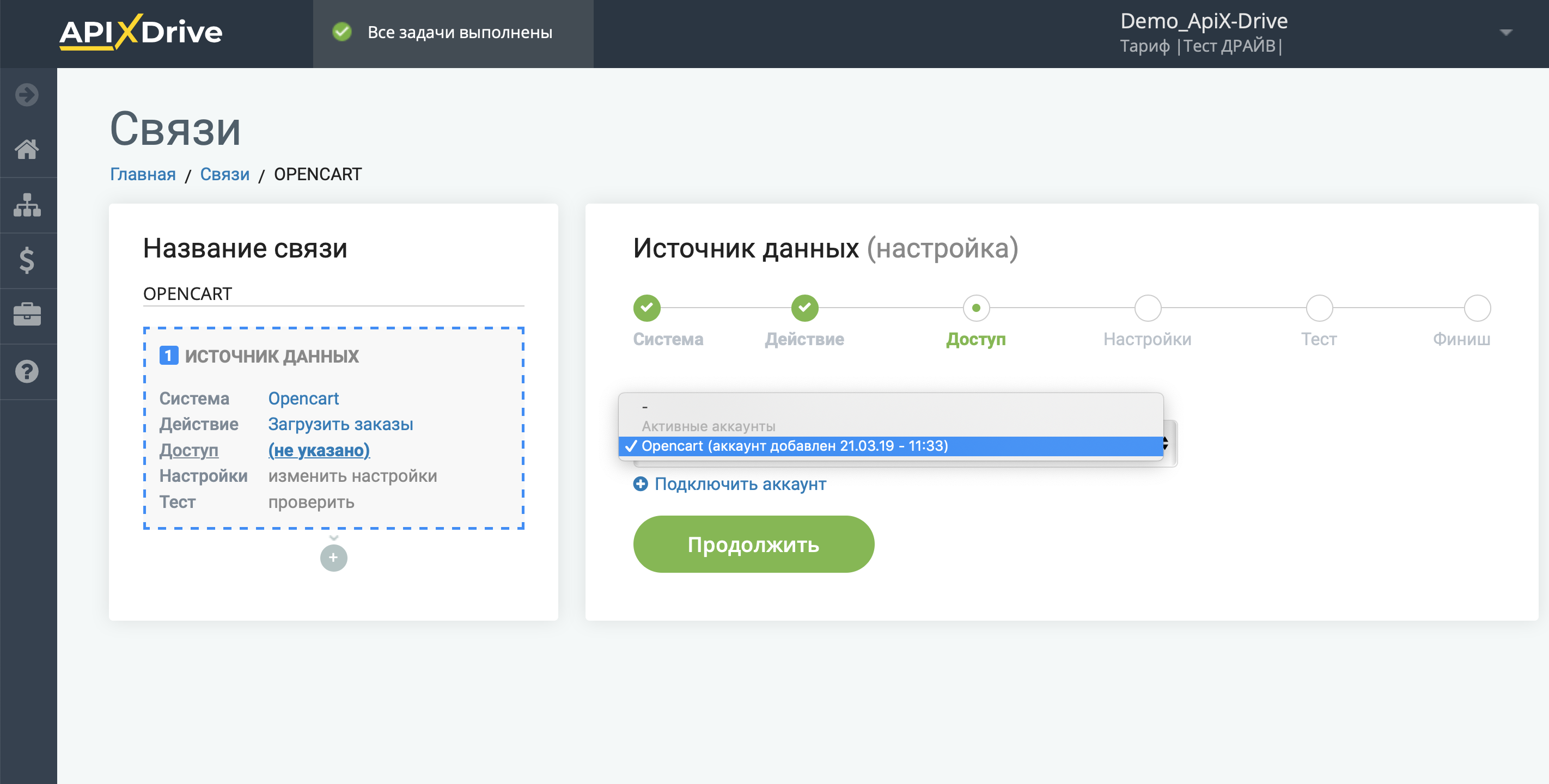
Якщо налаштування для вибраної дії не передбачено, клацніть "Продовжити".
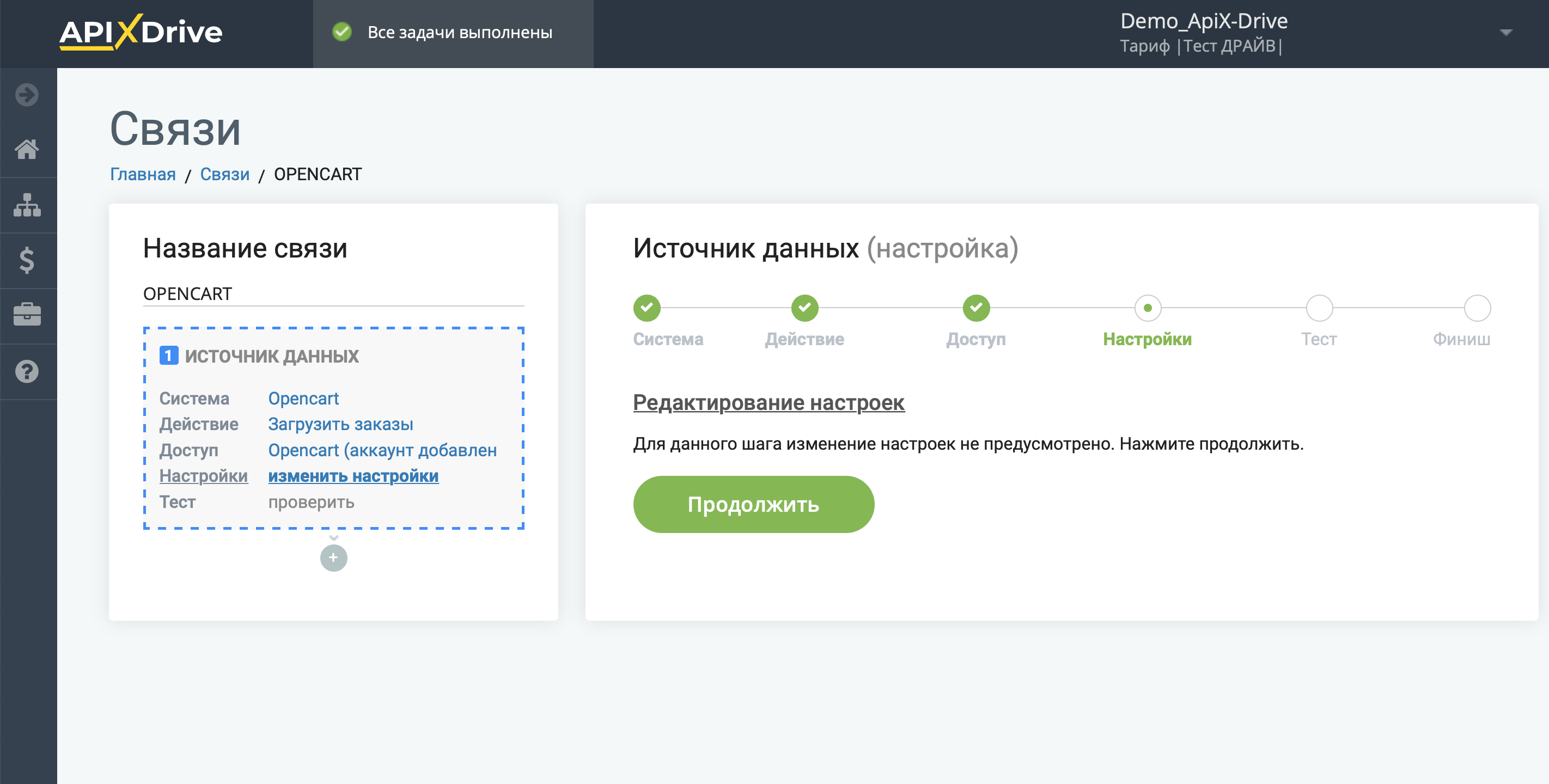
Зверніть увагу! З'явилася нова функція "Фільтрування даних".
Якщо необхідно, ви можете налаштувати Фільтр даних, або клацнути "Продовжити", щоб пропустити цей крок.
Для того щоб дізнатися як налаштовується Фільтр даних перейдіть за посиланням: https://apix-drive.com/ru/help/filtr-dannyh
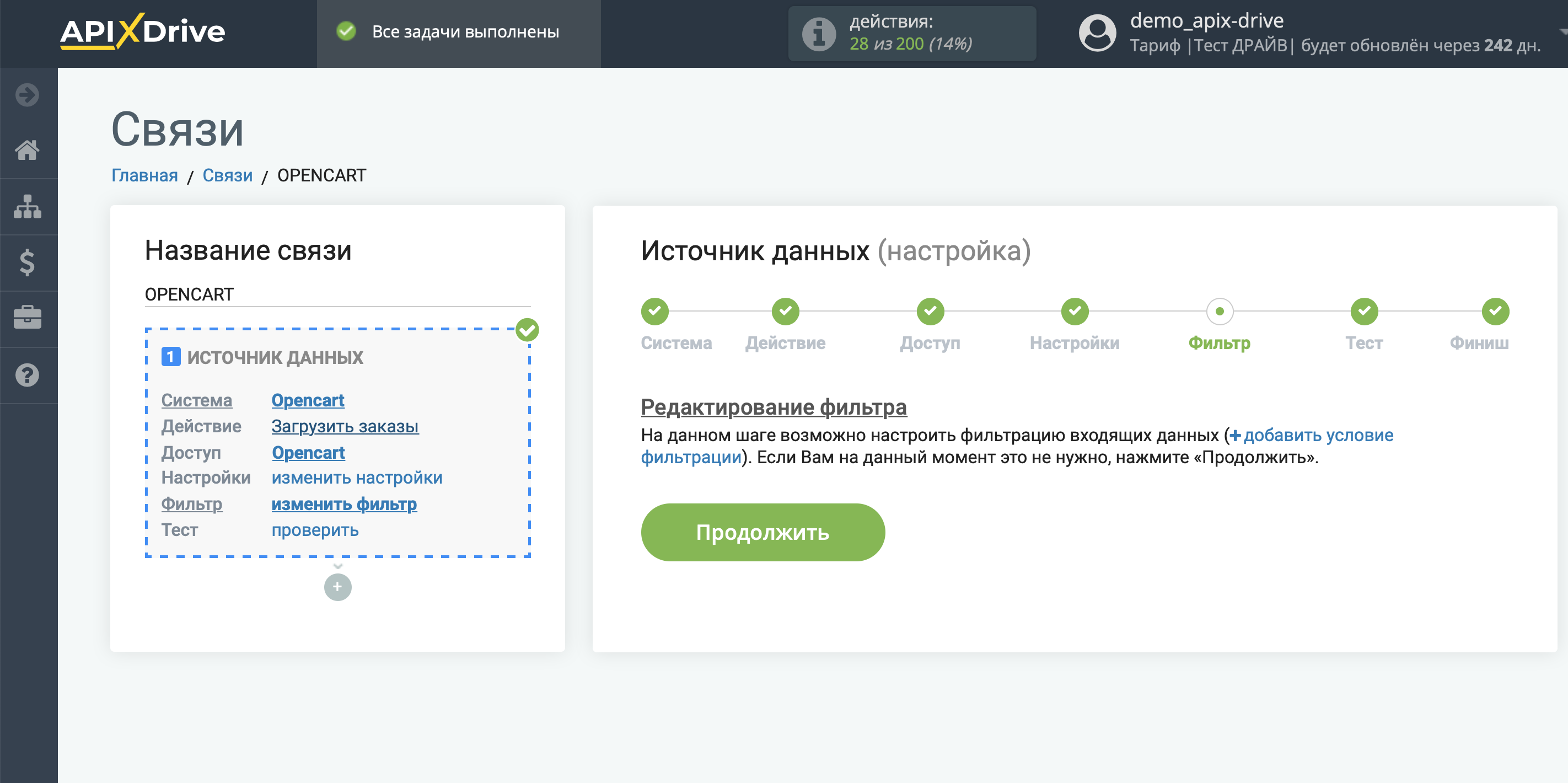
Тепер ви можете побачити тестові дані.
Якщо тестові дані не з'явилися автоматично - натисніть "Завантажити тестові дані з Opencart" або спробуйте згенерувати дії у вашому Opencart, на які налаштована робота з'єднання.
Якщо вас все влаштовує - натисніть "Далі".
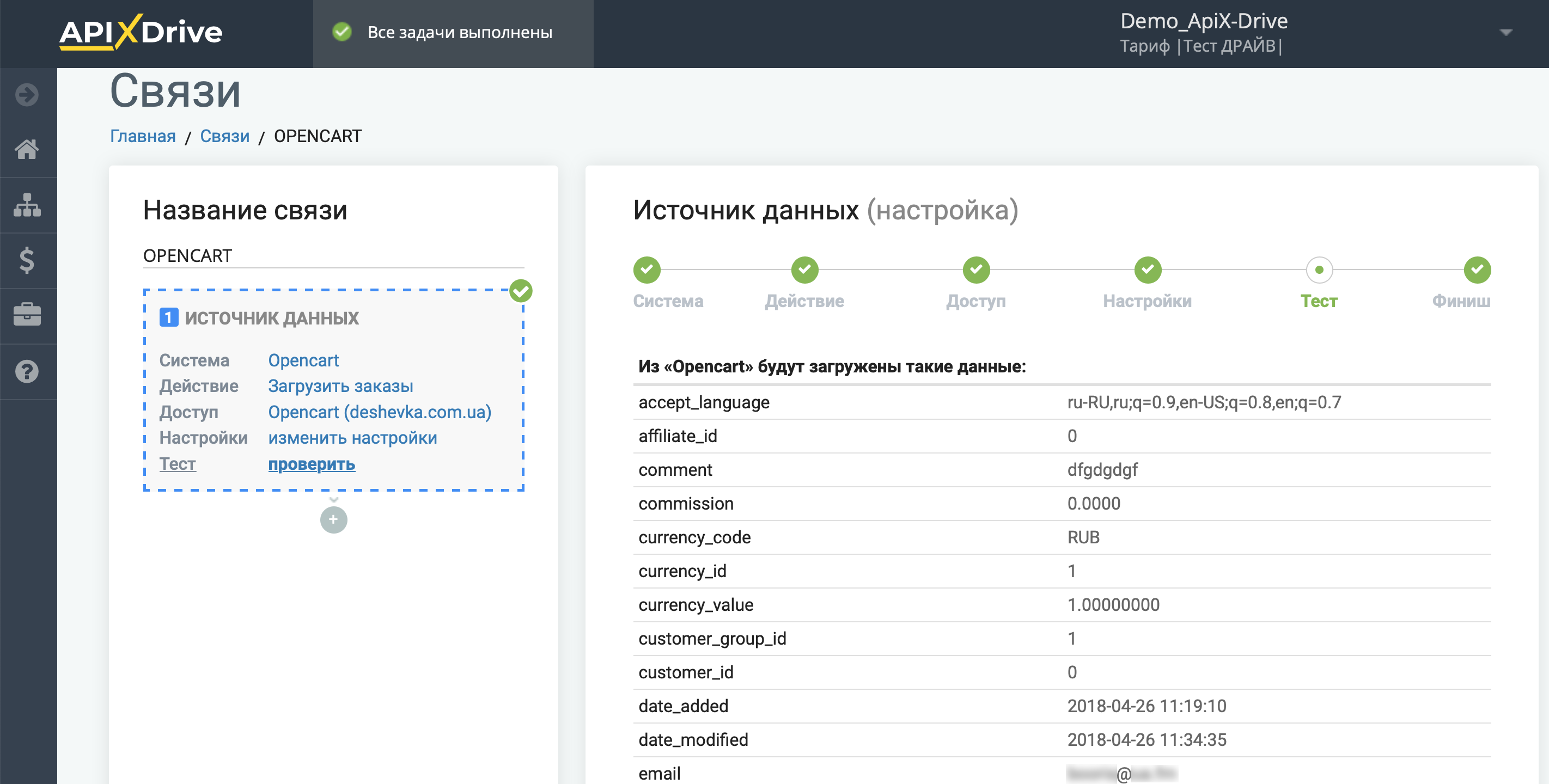
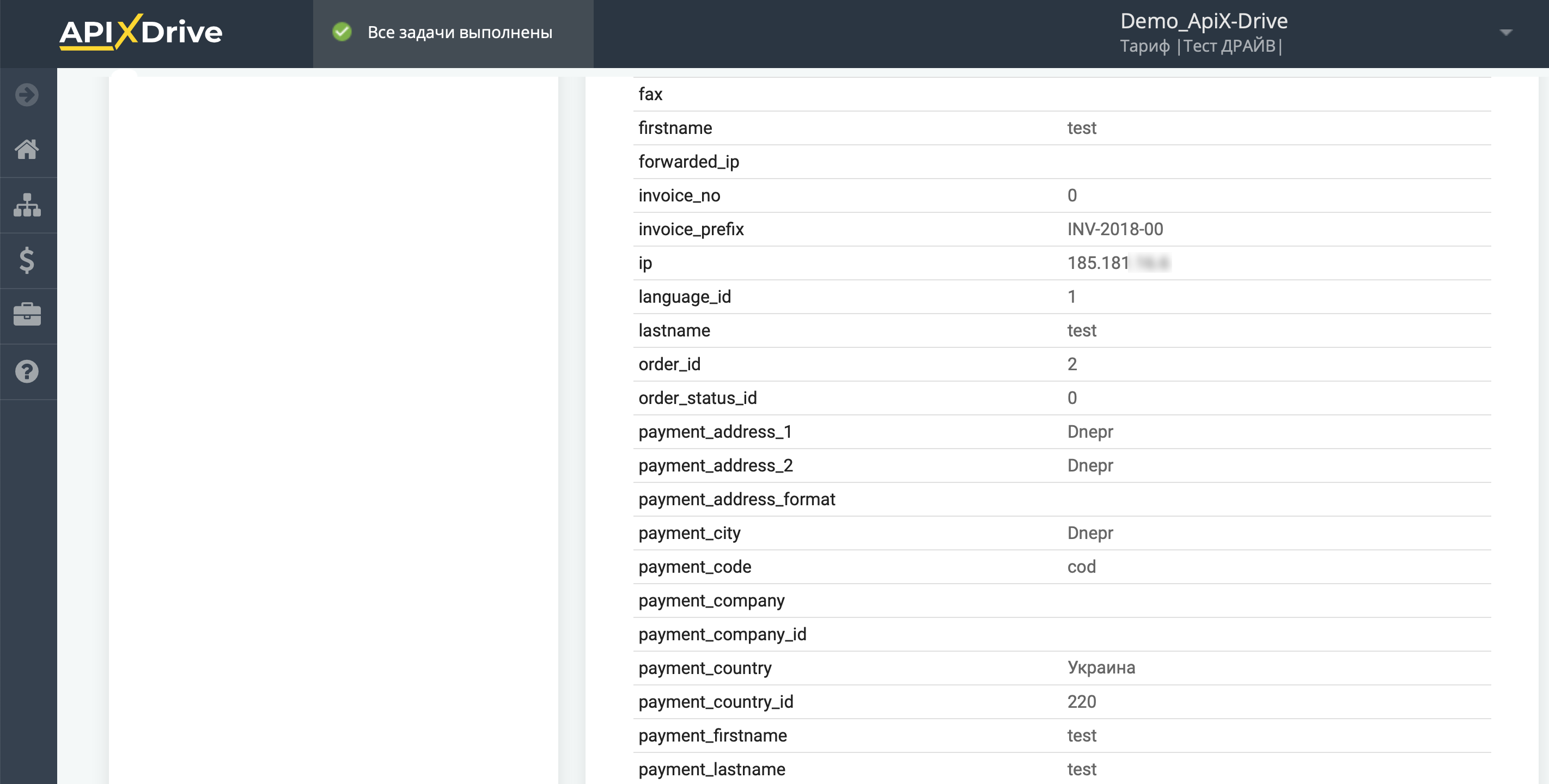
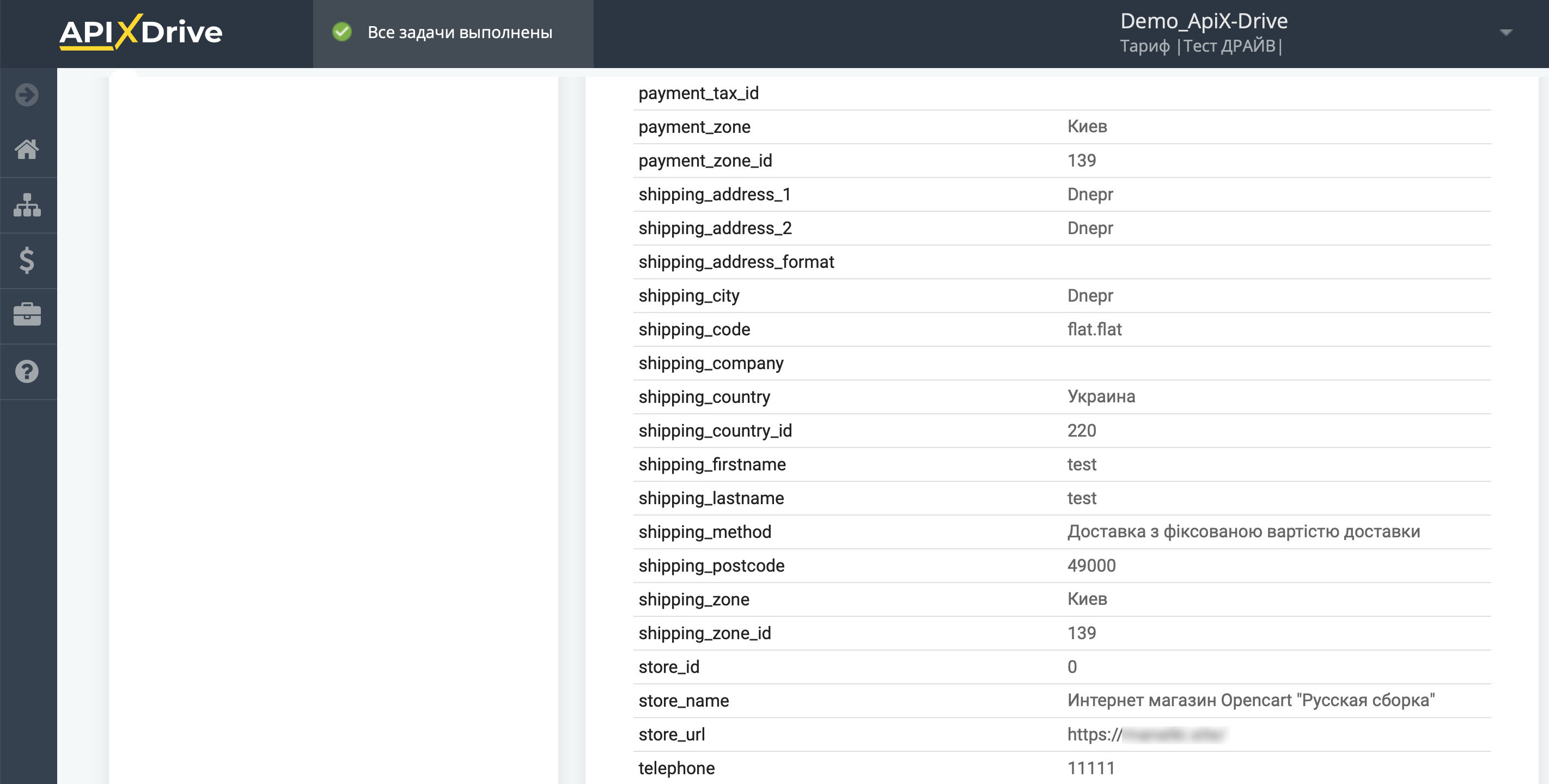
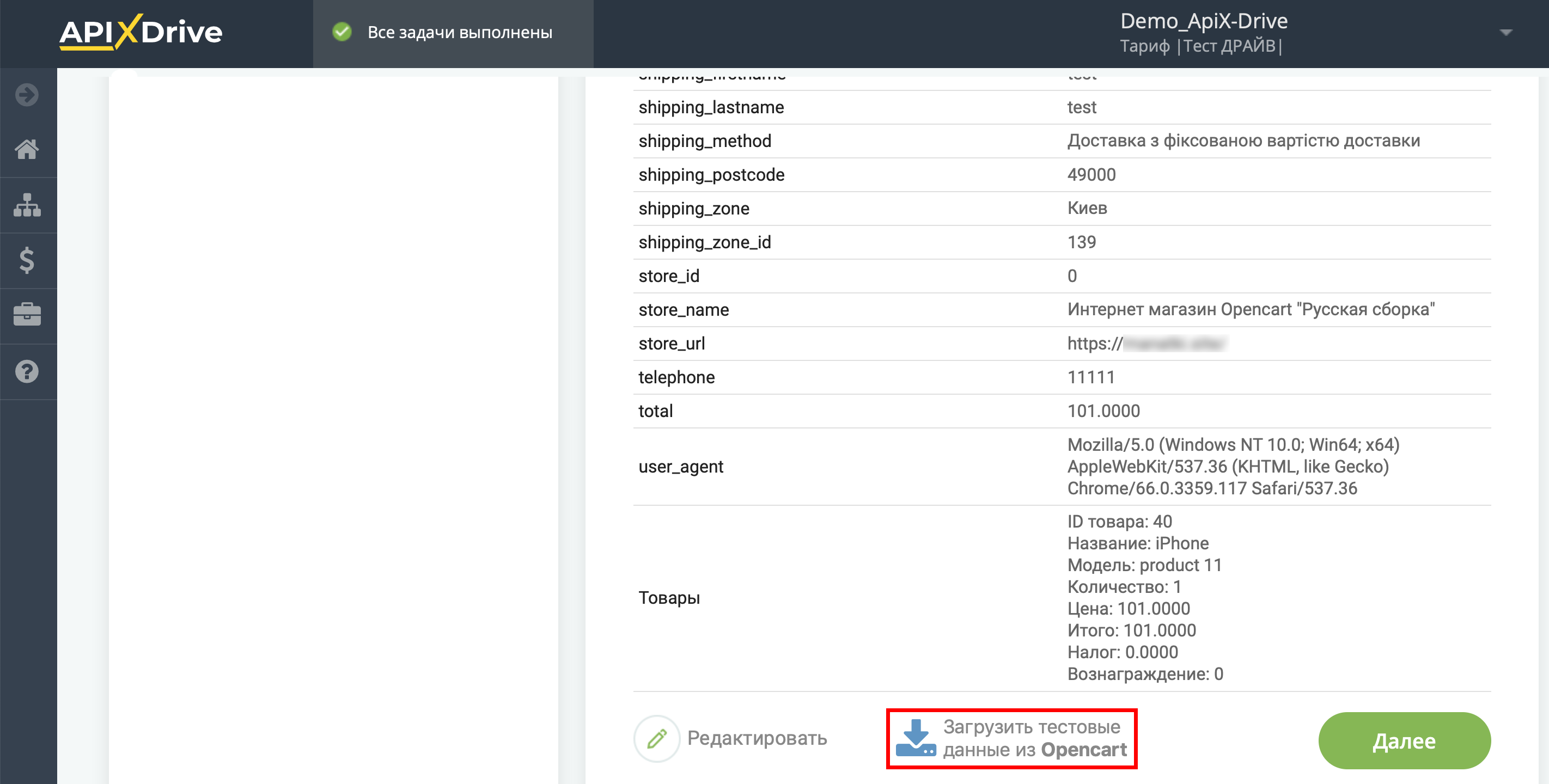
На цьому все налаштування джерела даних завершено! Бачите, як все просто!?
Тепер можна розпочати налаштування системи приймача даних.
Для цього проведіть налаштування самостійно або перейдіть до розділу довідки "Налаштування сервісів", знайдіть необхідний вам сервіс як приймач даних і дотримуйтесь рекомендацій щодо налаштування.
Успіхів!